Ласкаво просимо до вашого вичерпного посібника Canva! У цьому керівництві ви дізнаєтеся, як оптимально орієнтуватися в Canva-Dashboard, зокрема в лівому стовпці користувацького інтерфейсу. Canva пропонує різноманітні функції та шаблони, які можуть допомогти вам створювати креативні дизайни, такі як презентації, пости в соціальних мережах та багато іншого. Незалежно від того, чи ви початківець, чи досвідчений дизайнер, це керівництво дозволить вам отримати цінні уявлення та поради.
Найважливіші висновки
- Лівий стовпець у Canva-Dashboard містить доступ до різних шаблонів та функцій.
- Ви можете створювати та організовувати проекти, щоб відстежувати ваші дизайни.
- Canva дає можливість створювати ваш бренд із власними логотипами та колірними палітрами.
- Функція Smart Mockups дозволяє вам легко показувати ваші дизайни в реальних контекстах.
- Ви можете запросити свою команду для спільної роботи над проектами.
Посібник крок за кроком
Огляд користувацького інтерфейсу
При відкритті Canva ви спочатку бачите головний інтерфейс. Цей складається з кількох областей, але ми звертаємо увагу на лівий стовпець. Тут ви знайдете різні опції, які полегшують доступ до шаблонів та функцій.
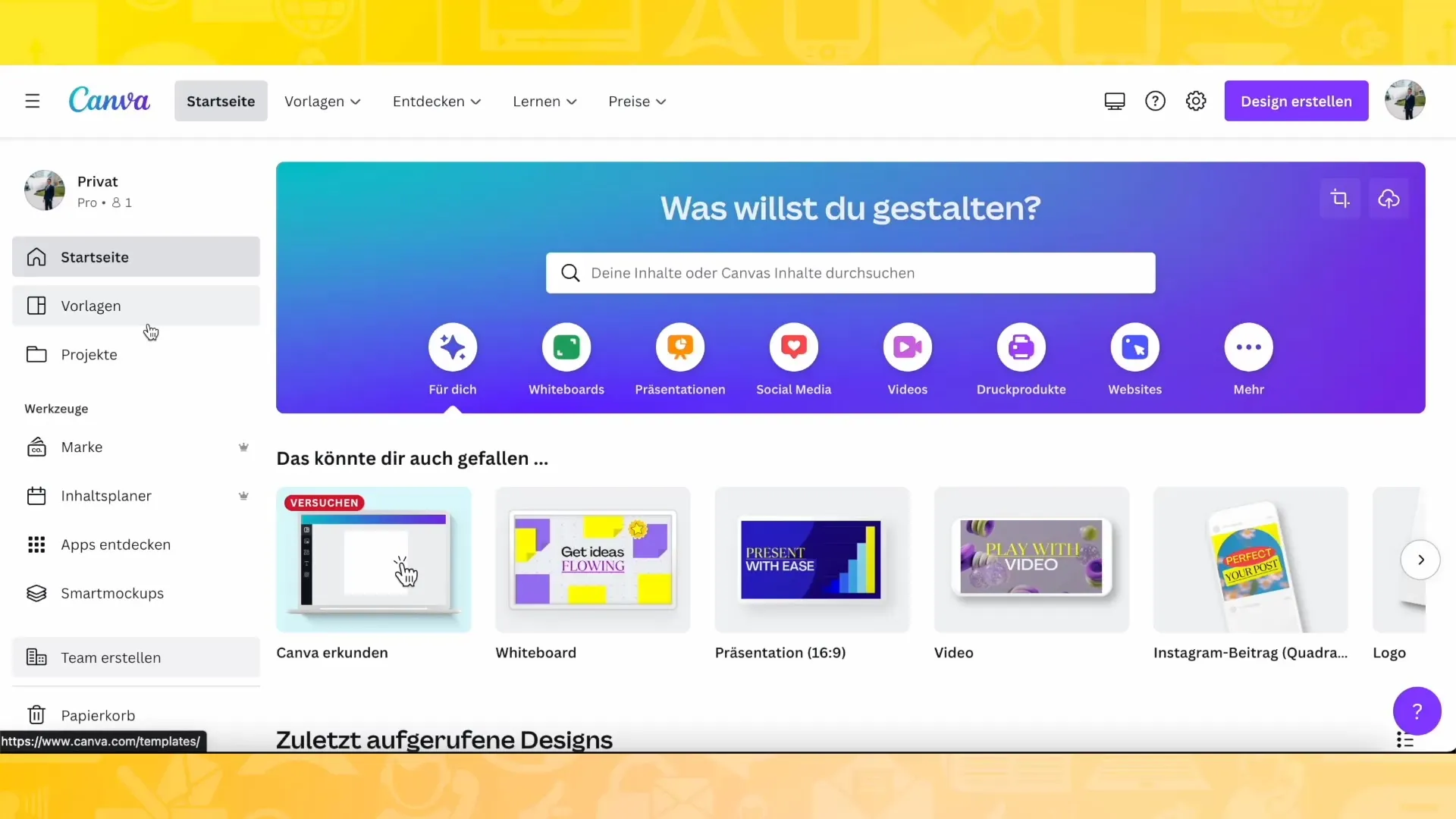
Використання шаблонів
У лівому стовпці ви маєте прямий доступ до багатьох різних шаблонів. Натисніть на розділ "Шаблони", щоб відкрити цілий всесвіт можливостей дизайну.
Тут ви можете знайти категорії, такі як "Бізнес", "Соціальні мережі" та багато інші цікаві теми. Якщо ви клікнете на категорію, наприклад "Бізнес", вас перенесуть до підкатегорій з конкретними шаблонами.
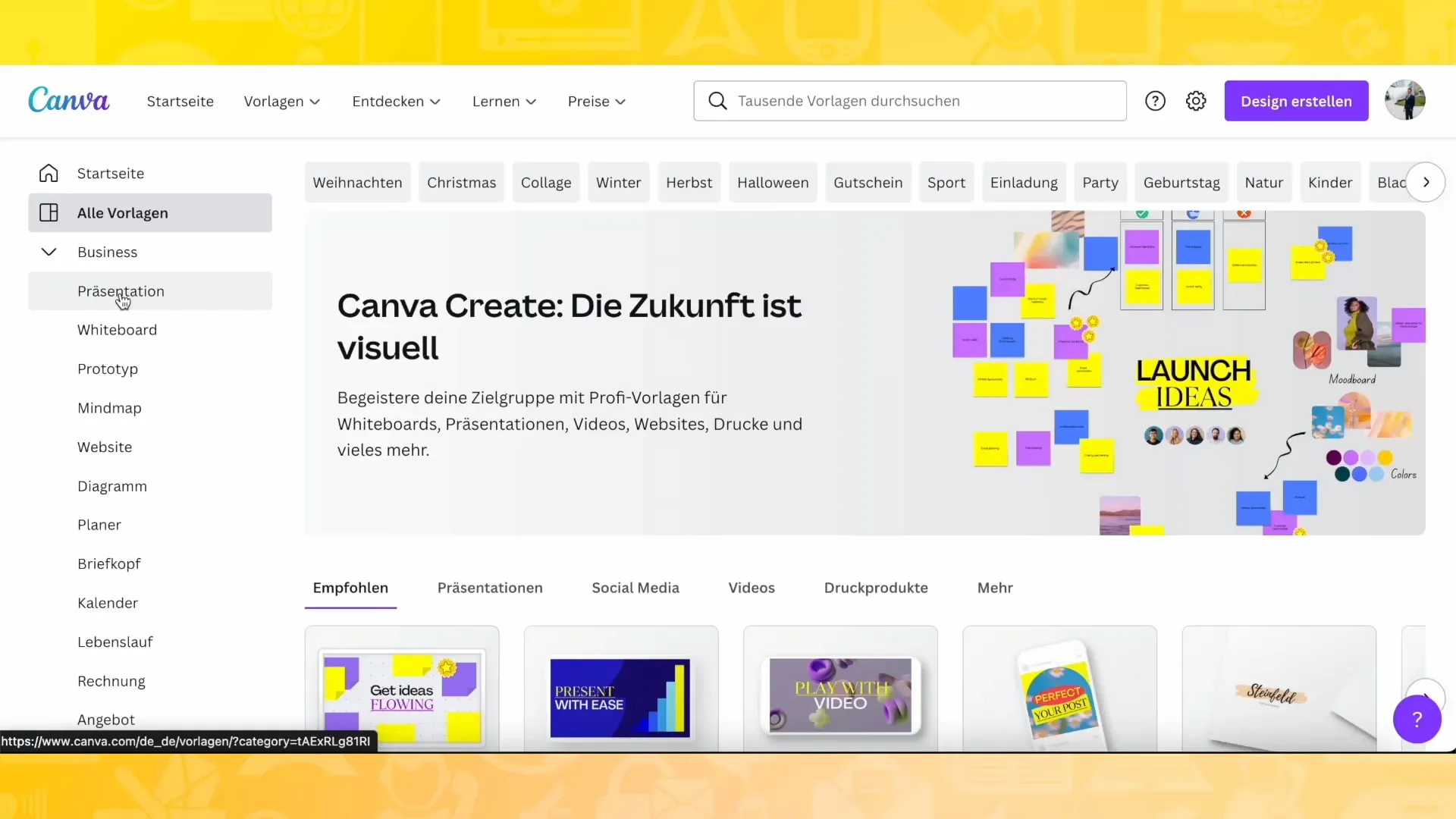
Шаблони для презентацій
Особливо корисна функція - великий вибір шаблонів для презентацій. Якщо натиснути на "Презентацію", вам стане доступний вражаючий вибір шаблонів.
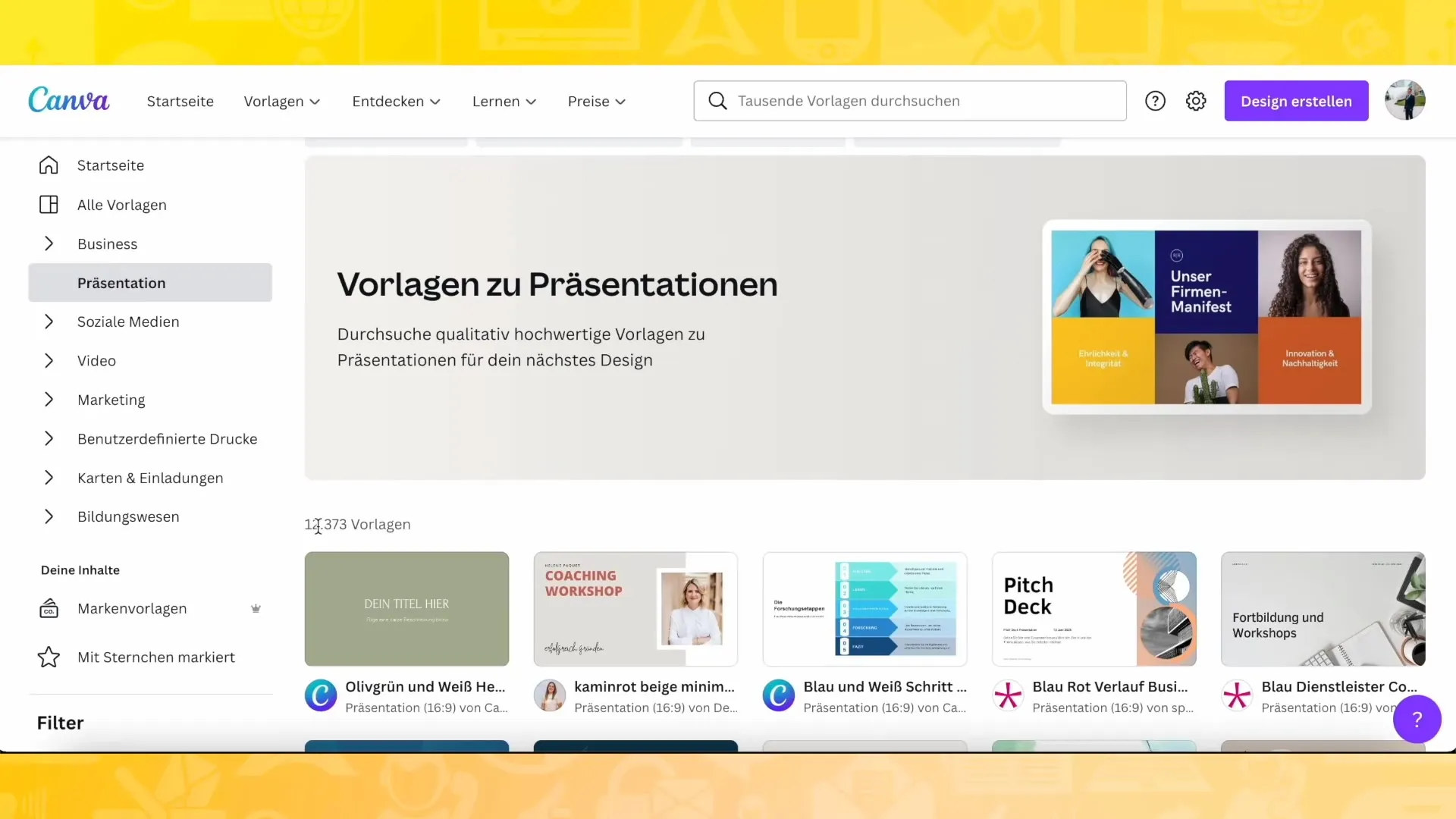
Ви можете вибирати між професійними, розважальними та мінімалістичними дизайнами. Таким чином, ви завжди знайдете ідеальний шаблон для вашого запиту.
Інші медіаформати
Окрім презентацій, Canva також має шаблони для різних соціальних мереж, таких як Instagram, Facebook та інші. Тут вам доступно сотні тисяч шаблонів, що дозволяє швидко втілювати ваші ідеї дизайну.
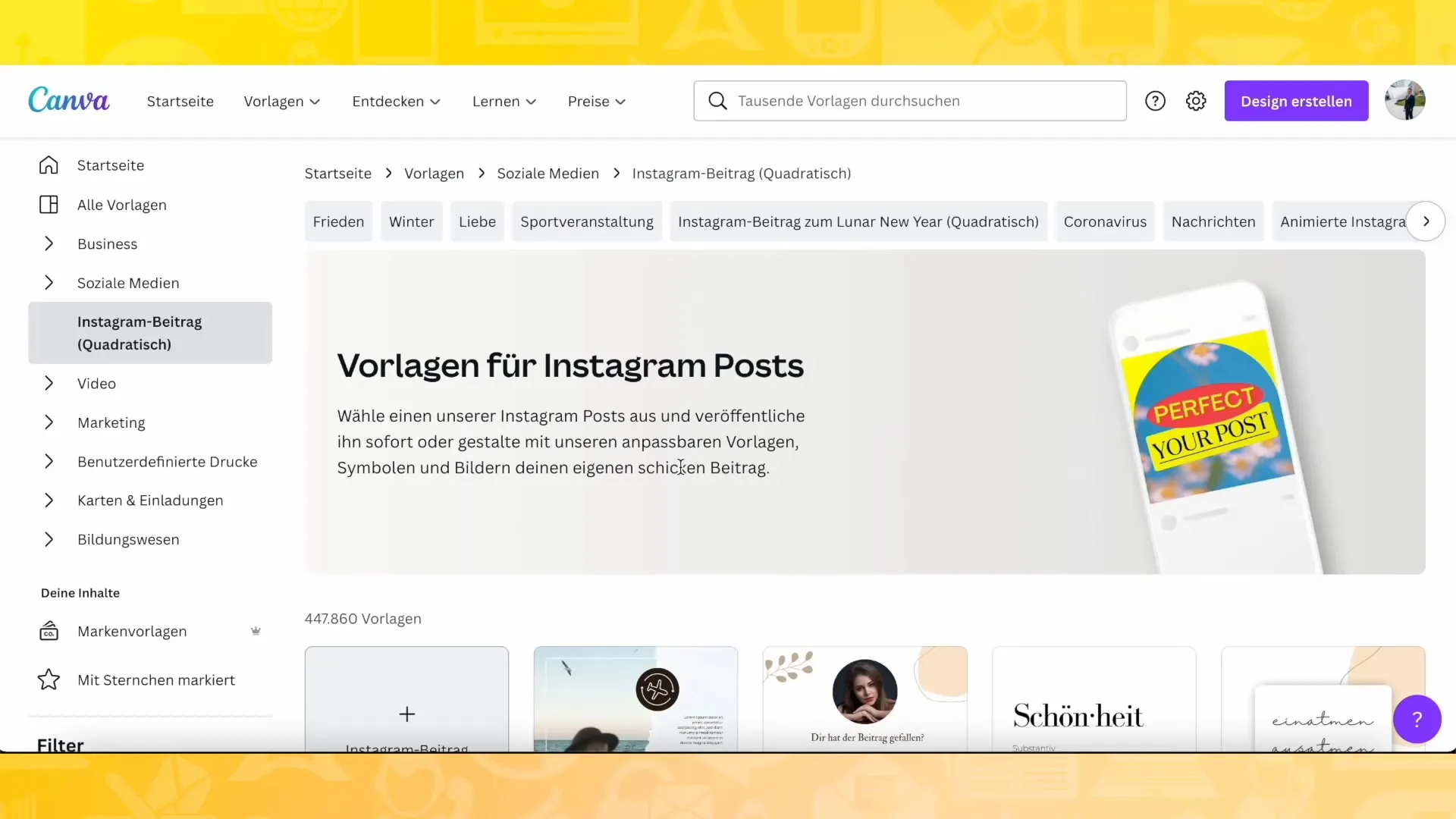
Якщо вам потрібен певний шаблон, ви можете просто вибрати категорію, яка відповідає вашим потребам.
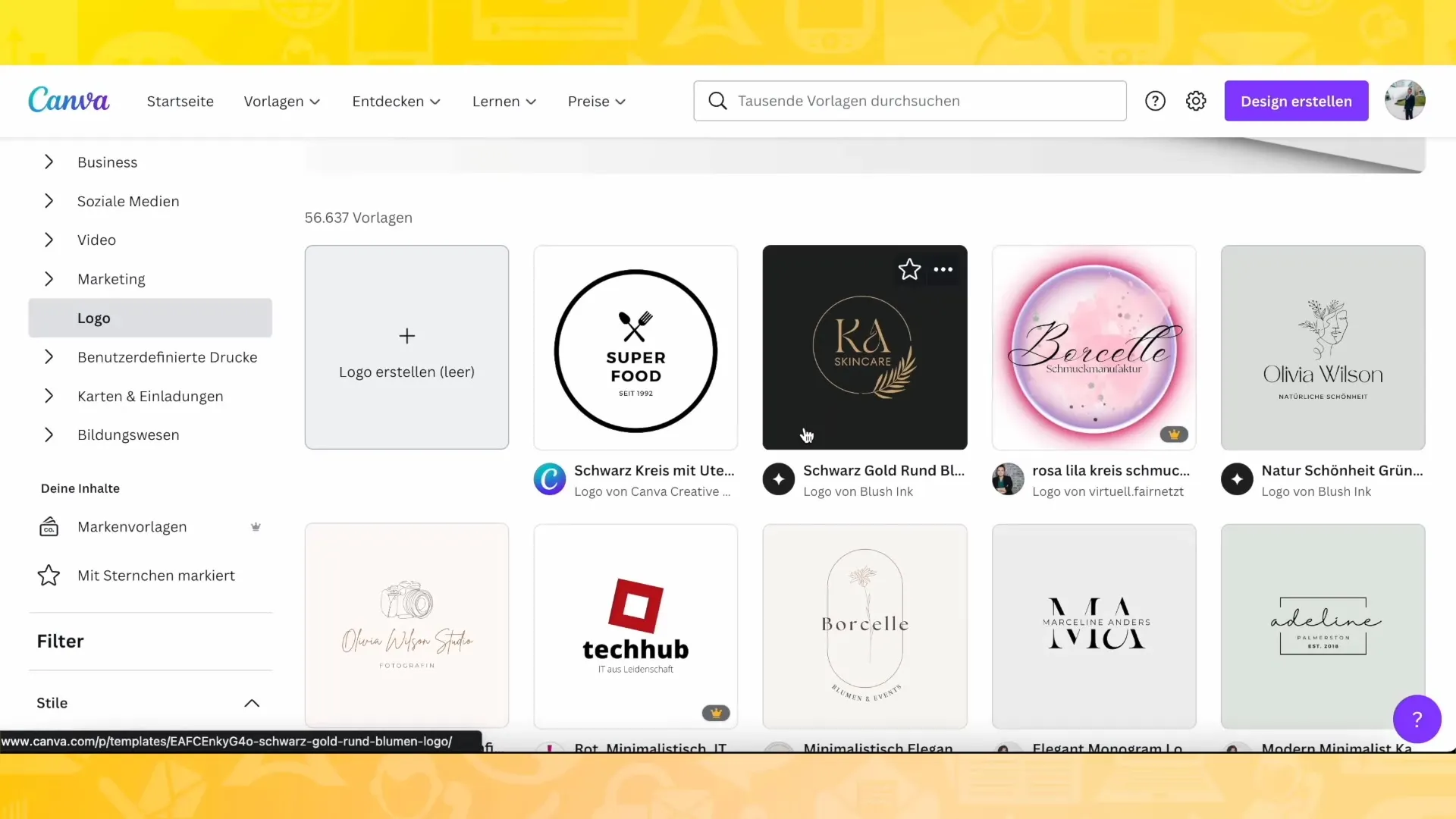
Створення проектів
Щоб відстежувати ваші дизайни, ви можете створити нові проекти в лівому стовпці. Для цього натисніть плюс, щоб додати нову теку.
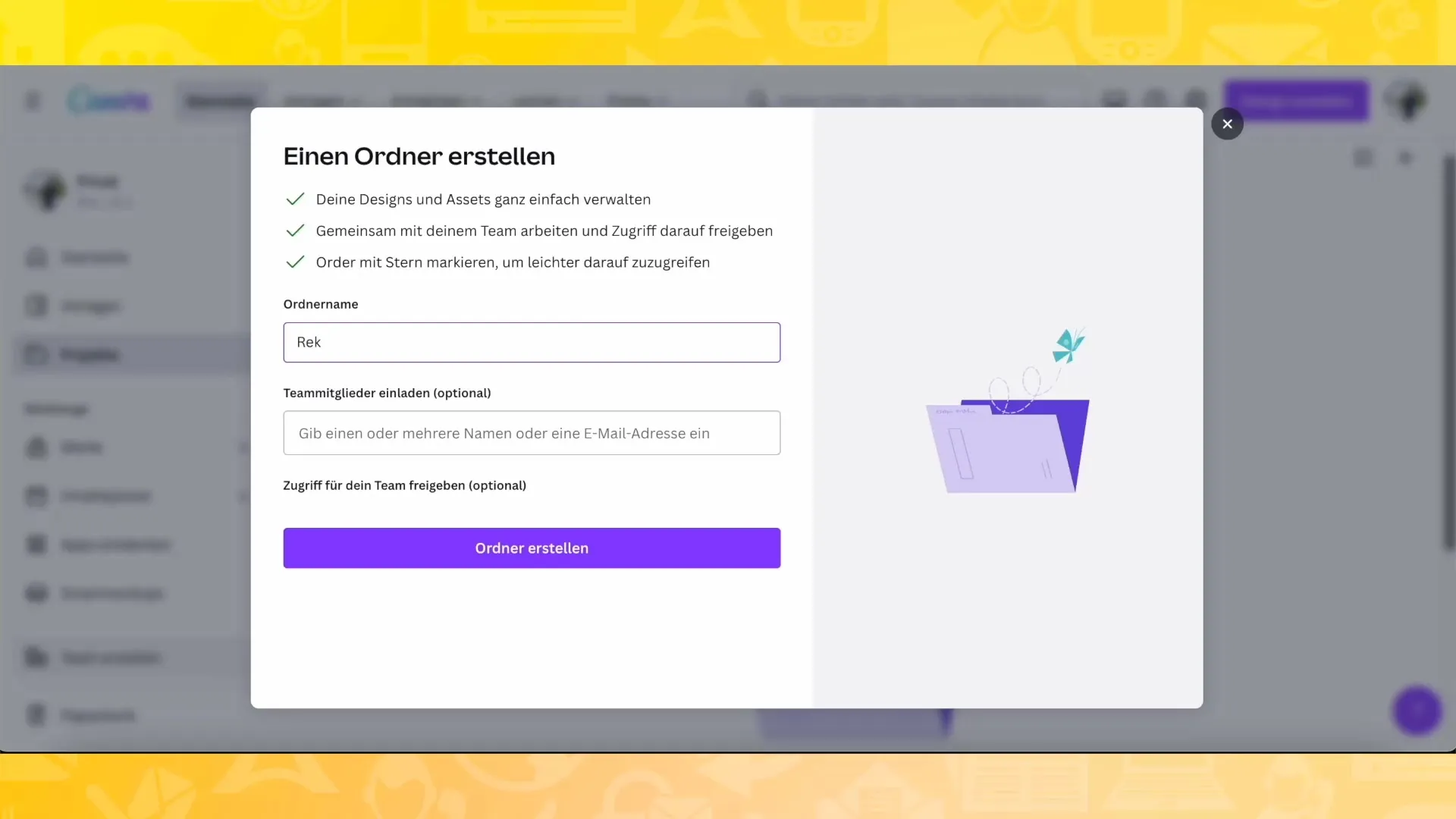
Наприклад, ви можете створити окремі теки для різних соціальних мереж. Одна тека може називатися "Подорожі", інша - "Кулінарія".
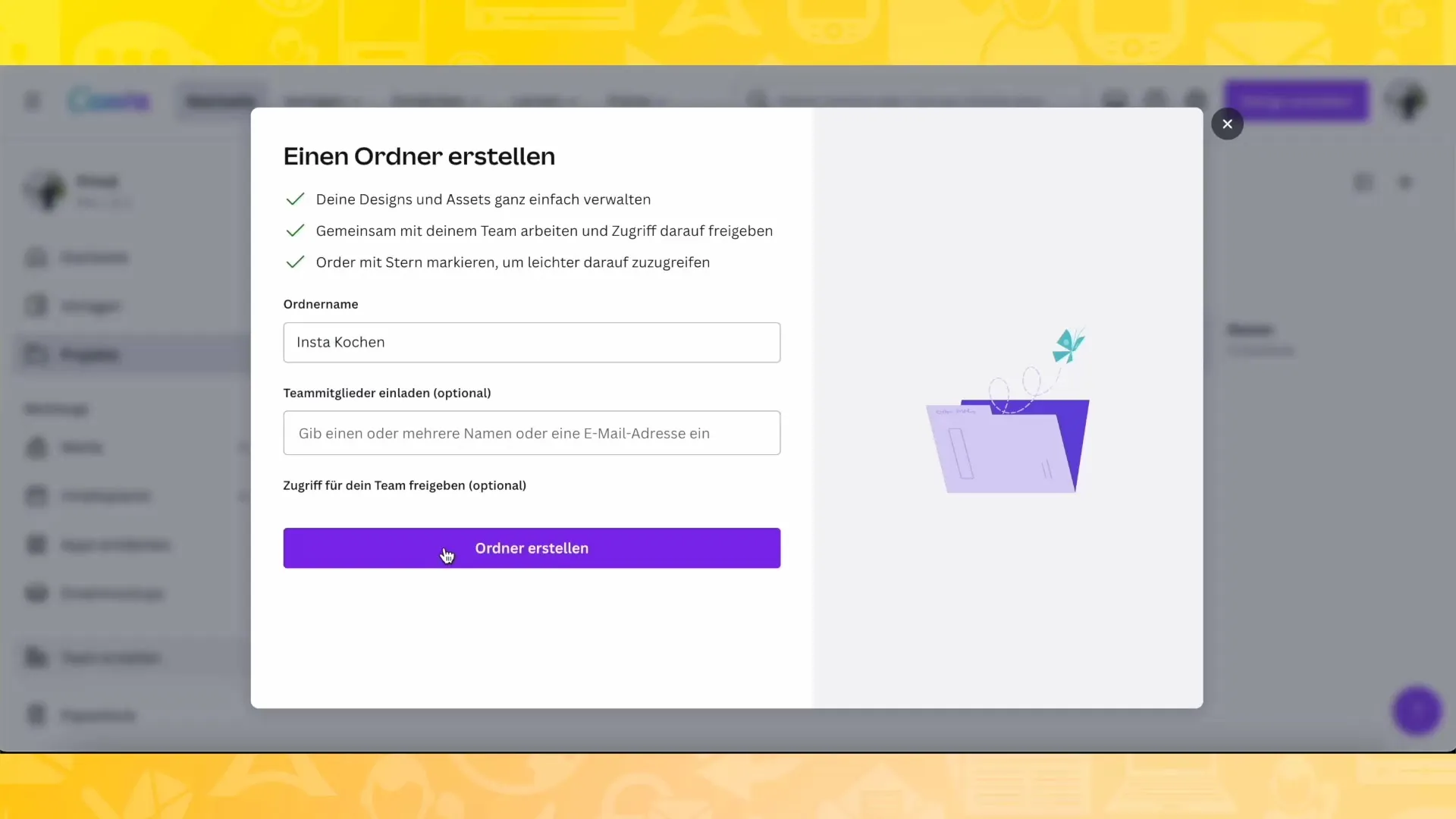
Побудова бренду
Якщо ви хочете побудувати бренд, Canva пропонує можливість вставити ваш логотип та власні колірні палітри тут. Це полегшує створення єдиної концепції дизайну.
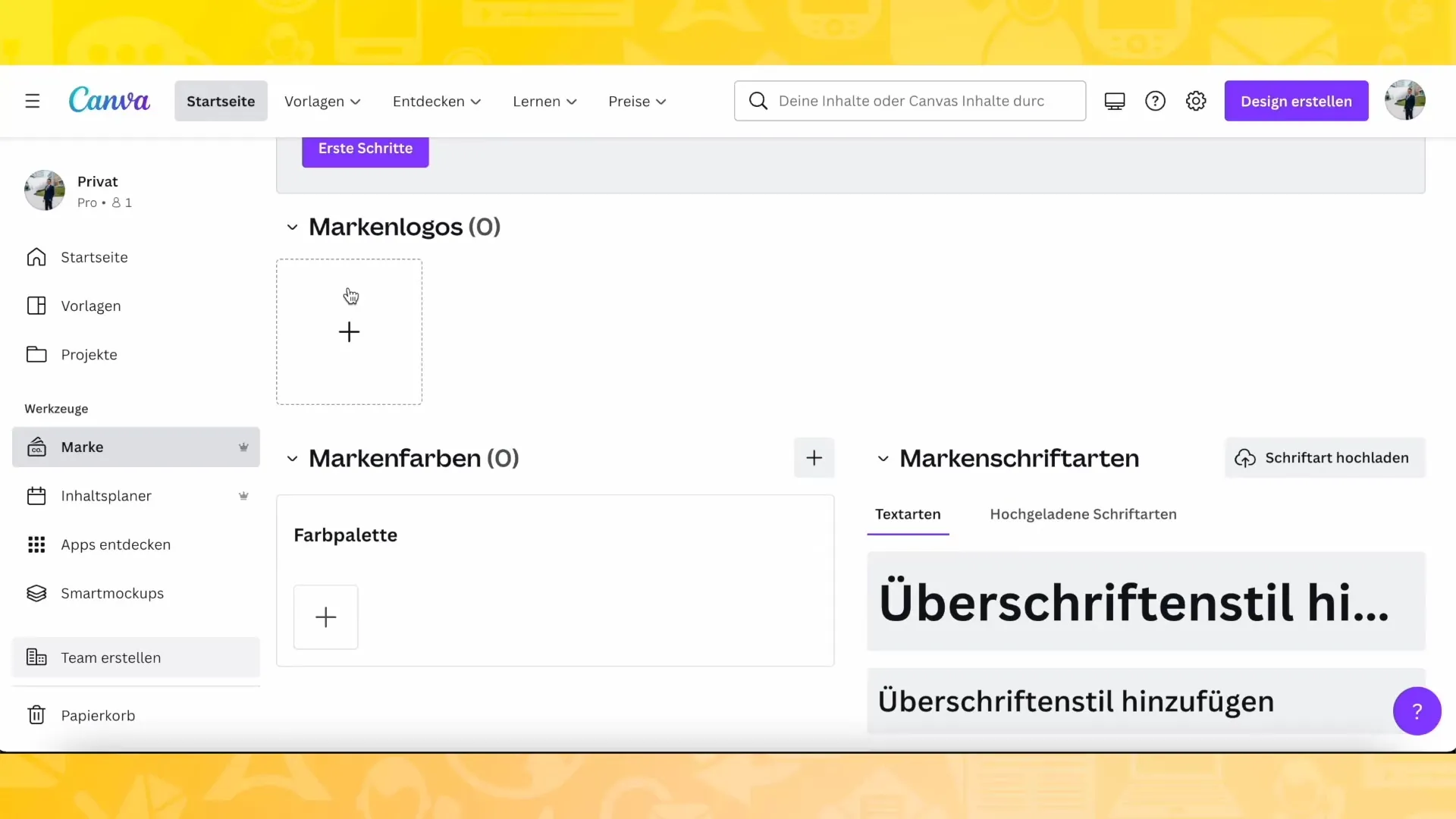
Ви також можете завантажити шрифти або вибрати з вибору шрифтів, щоб надати вашому бренду особистий штрих.
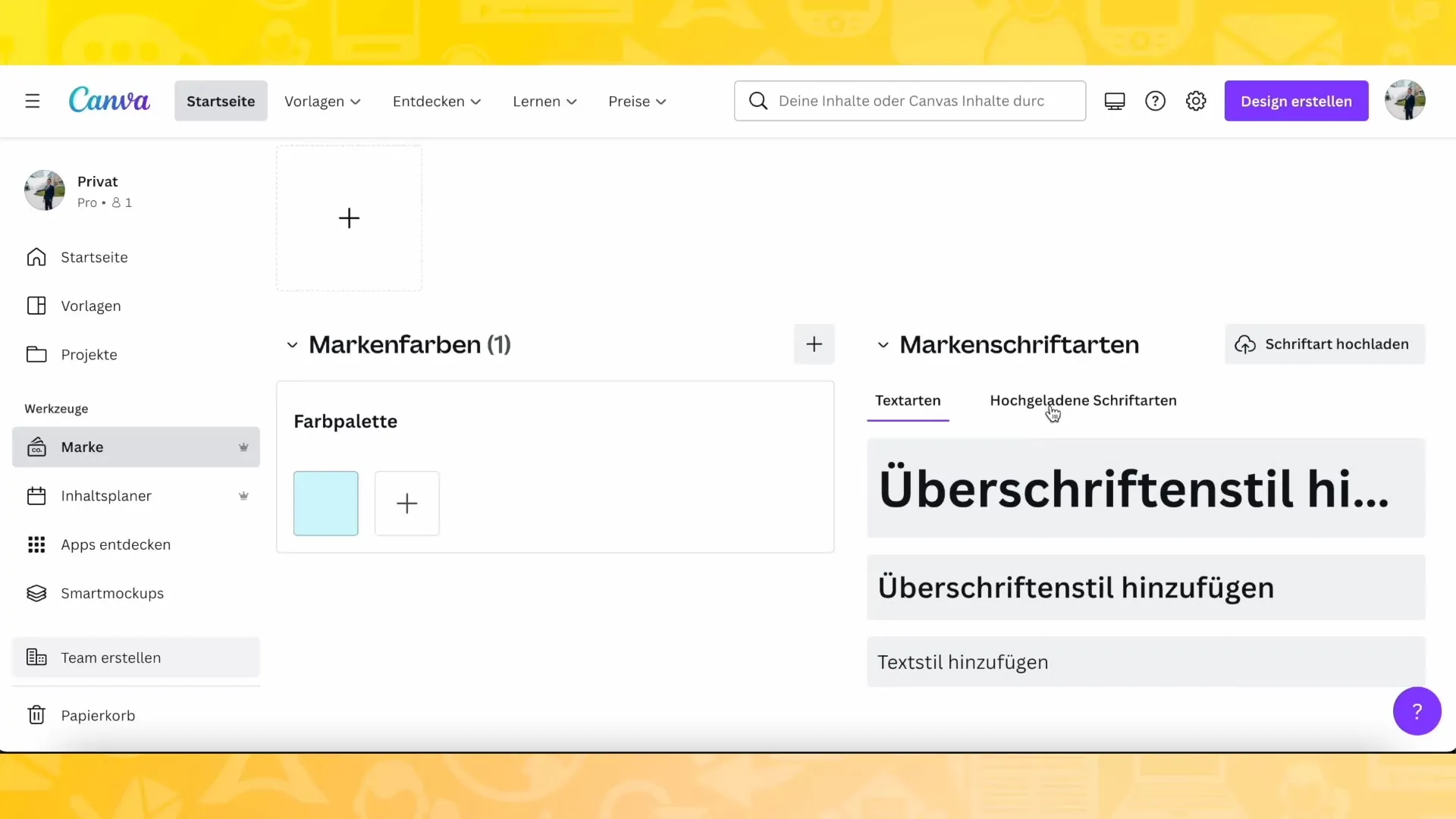
Планування публікацій постів
Ще одна корисна функція в Canva - можливість планувати свої пости. Наприклад, якщо ви керуєте аккаунтом в Instagram, ви можете створити пости наперед і опублікувати їх у вказаний час.
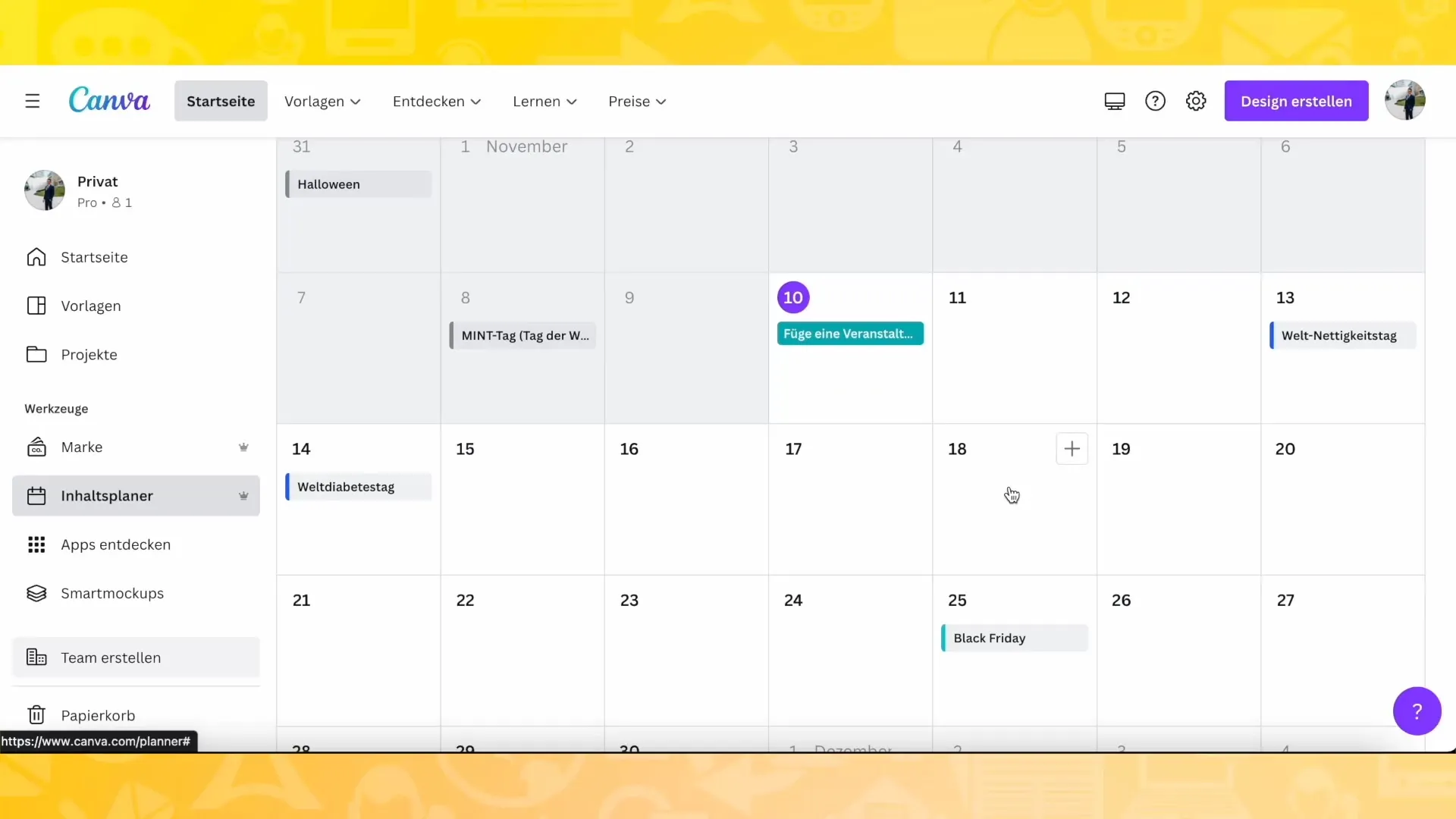
Наприклад, ви можете підготувати 20 постів за один день і автоматично опублікувати їх у вибрані часи.
Підтримка за допомогою додатків
Canva також надає різноманітні підтримуючі додатки, такі як генератор QR-кодів. Ці інструменти дозволяють вам створювати QR-коди, які можна використовувати в ваших дизайнах.
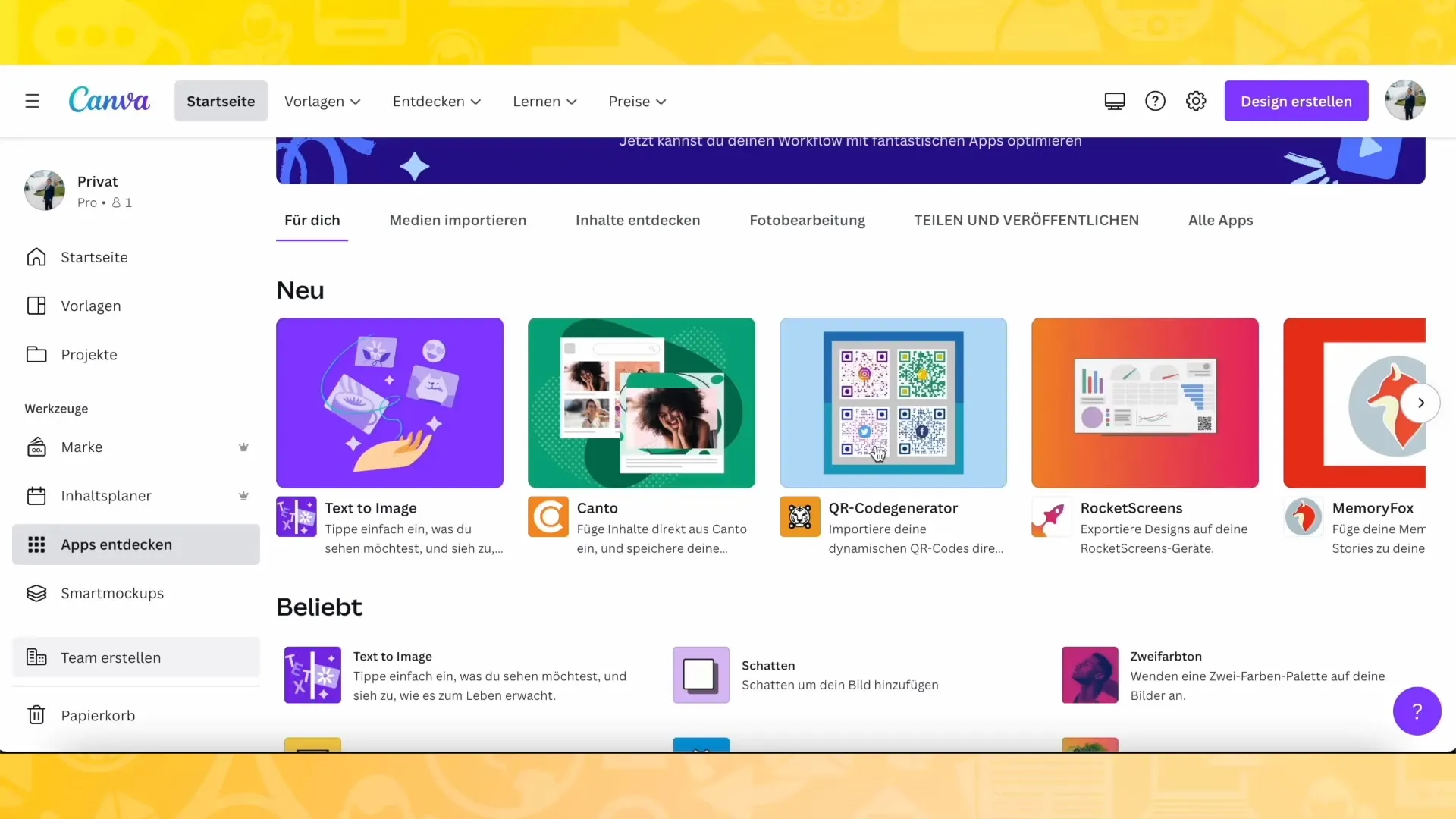
Інтерактивні макети
Особливо цікавою функцією є функція "Інтерактивні макети". Ця функція дозволяє вам представляти ваші дизайни на різних продуктах, таких як чашки, мобільні телефони та інші.
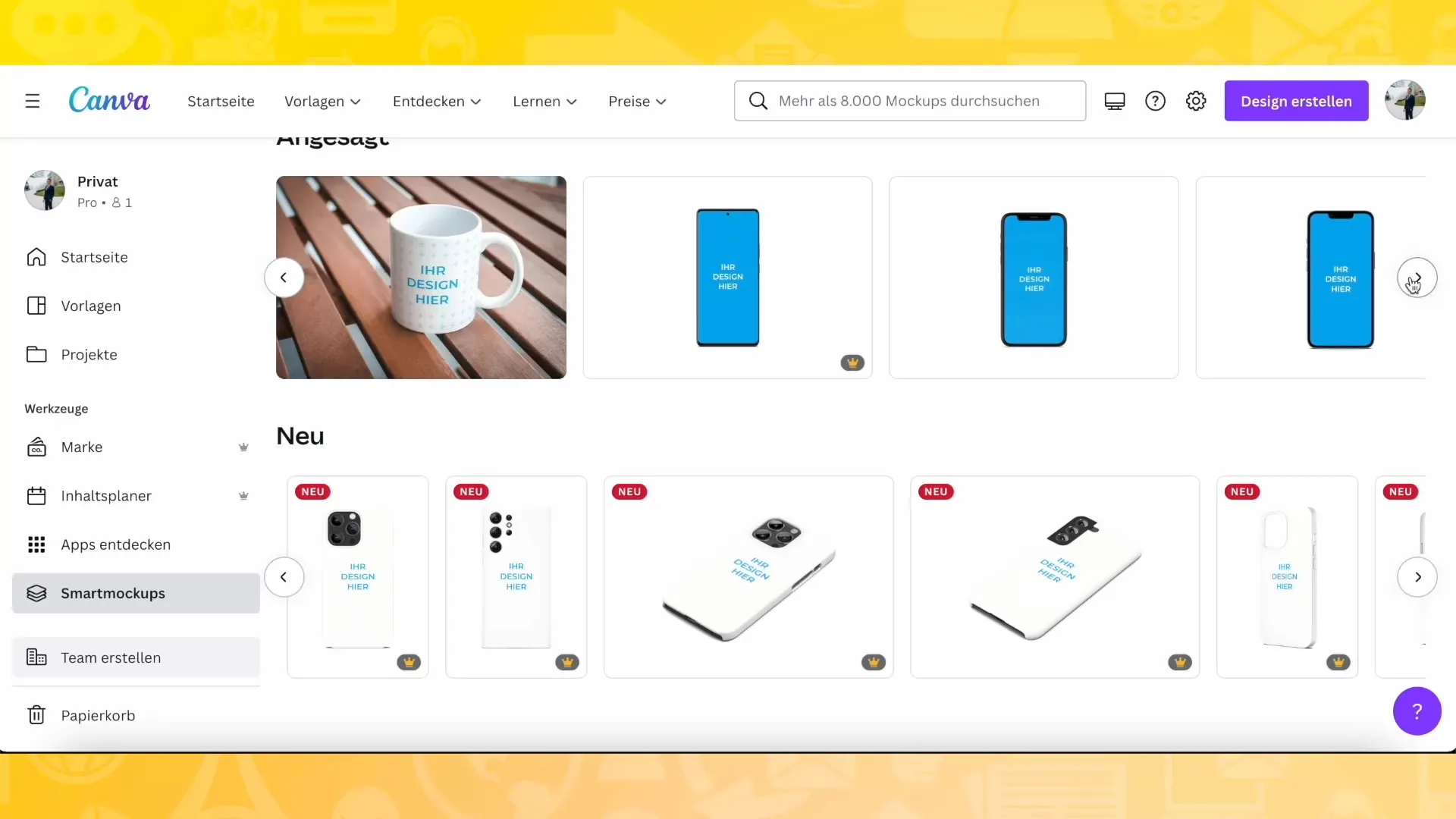
Ви можете розмістити зображення на продукті, щоб показати, як воно виглядає в реальності, що особливо корисно, якщо ви продаєте продукти онлайн.
Командна робота в Canva
Якщо ви працюєте з командою, ви можете запрошувати учасників для спільної роботи над проектами. Це працює схоже на платформи, такі як Spotify чи Netflix.
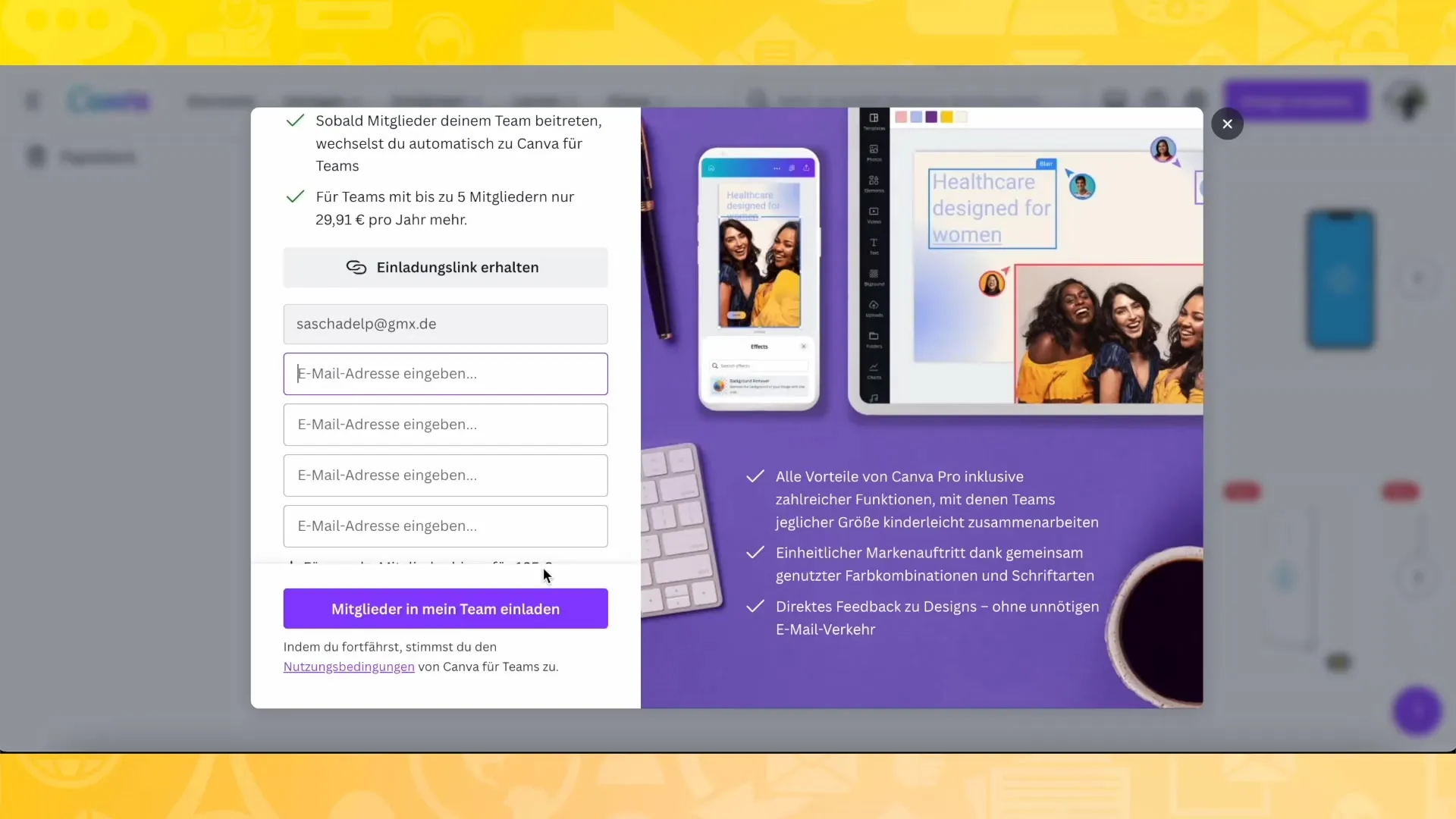
Отже, ви можете ділитися своїми дизайнами з іншими та спільно над ними працювати.
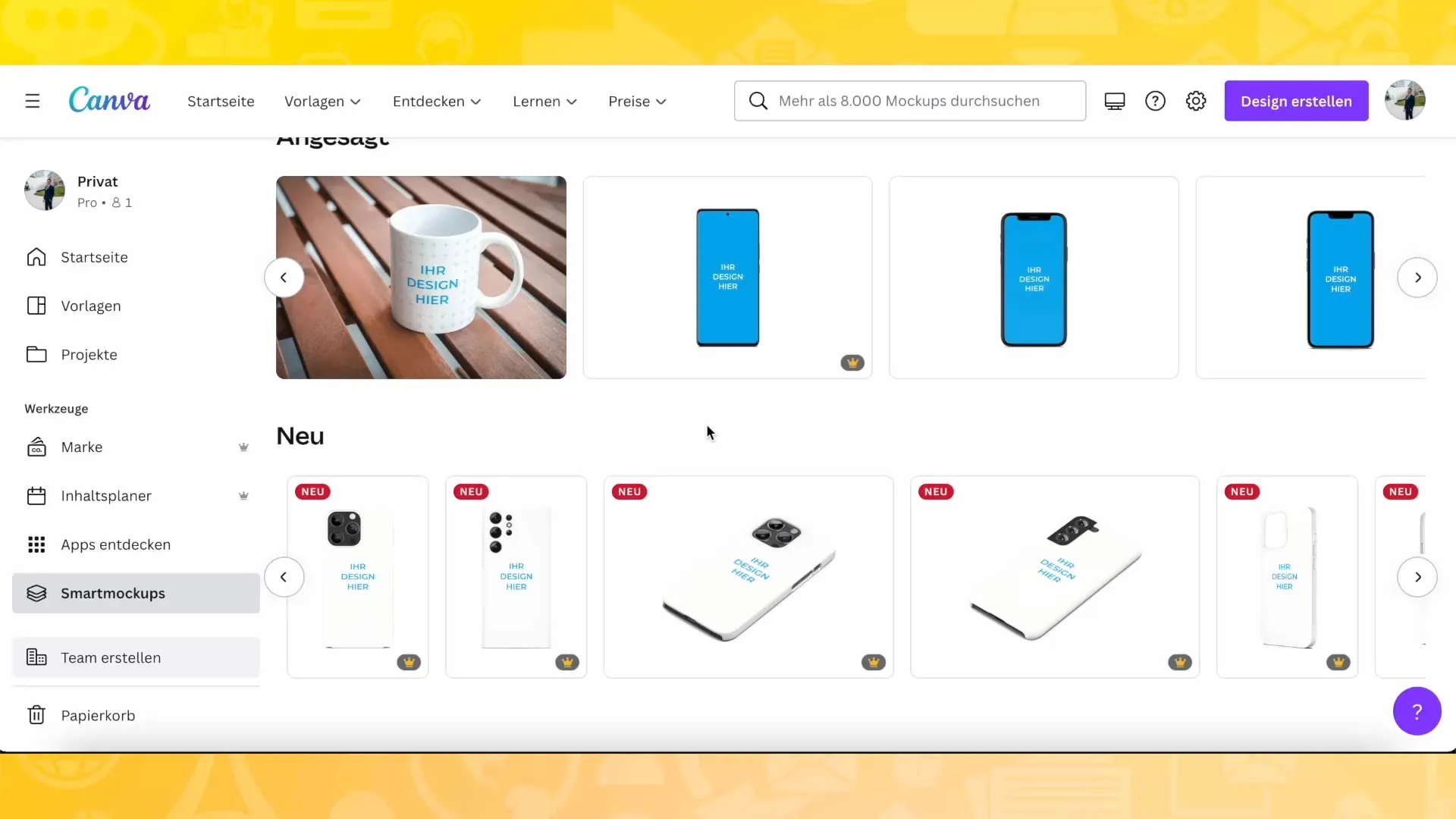
Підсумок
У цьому навчальному курсі ви дізнаєтеся, як орієнтуватися в панелі Canva в лівому стовпці. Ви побачите, як використовувати шаблони, створити проекти, розробити свій бренд та працювати з командою. Canva надає різноманітні функції, які допоможуть вам реалізувати свої творчі ідеї.
Часто задані питання
Як знайти шаблони в Canva?Ви можете знайти шаблони, клікнувши на лівому стовпці і потім на "Шаблони".
Чи можна використовувати власні кольори та шрифти в Canva?Так, ви можете завантажити власні кольори та шрифти та використовувати їх у ваших дизайнах.
Як планувати пости в Instagram?Ви можете створювати пости наперед і публікувати їх у вказаний час, використовуючи функцію публікації в Canva.
Що таке Інтерактивні макети?Інтерактивні макети дозволяють вам подавати ваші дизайни на реалістичних продуктових зображеннях, щоб зробити їх більш наочними.
Чи можна співпрацювати з іншими в Canva?Так, ви можете запрошувати членів команди для спільної роботи над проєктами в межах Canva.


